Die erweiterte Gutscheinverwaltung in der Kassenlösung SEP Bar! wurde mit dem Update zur Version 2018 eingepflegt. In diesem Blogeintrag möchte ich Ihnen die Arbeitsweise vorstellen. Sie sollen die Voraussetzungen für die Arbeit mit Gutscheinen kennenlernen und welche Schritte beim Kauf bzw. bei der Zahlung mit Gutscheinen notwendig sind.
Allgemeines
Gutscheine, in der jetzigen Betrachtung, sind nicht an einen Artikel oder eine Dienstleistung gebunden. Sie werden ohne Mehrwertsteuer verrechnet und können für alle Leistungen eines Unternehmens eingelöst werden.
Einstellungen im Administrator
Im Administrator der Kasse legen Sie die Grundlagen für die Arbeit mit der Gutscheinverwaltung fest. Dazu sind Einstellungen in folgenden Bereichen notwendig:
- Artikelstamm
- Konfiguration – Grundlagen – Kassenbuch Belegarten
- Optionen – Gutscheine
- Optionen – GS-Sammlung
Artikelstamm
Um einen Gutschein zu verkaufen benötigen Sie in der Kasse einen entsprechenden Artikel. Dieser Artikel muss in der Steuerart und in den Optionen als Gutscheinartikel gekennzeichnet sein.
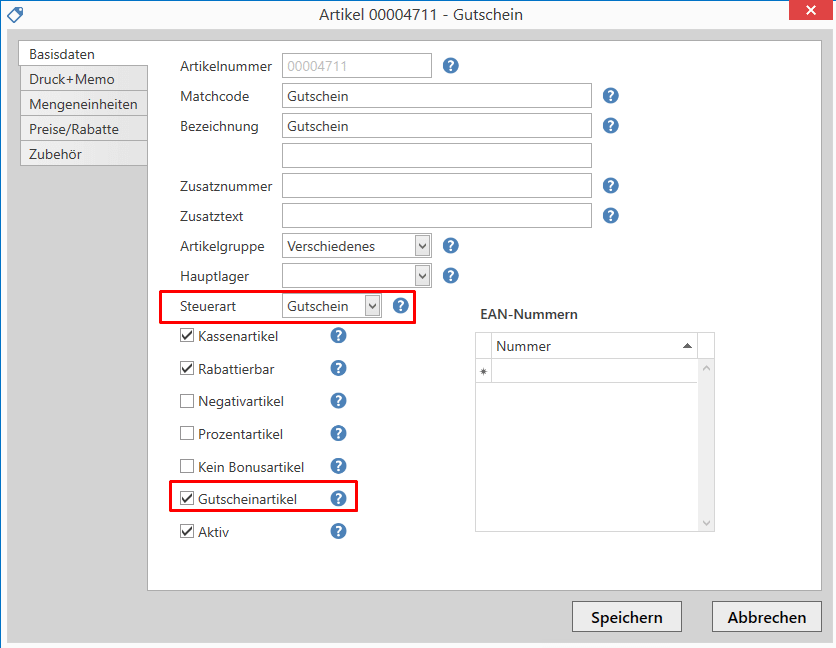
Konfiguration – Grundlagen – Kassenbuch Belegarten
Um eine korrekte Verbuchung der Gutscheine im Kassenbuch zu erreichen, ist eine Kassenbuch-Belegart für die Korrektur der Gutschein als Ausgabe notwendig. Über diese Belegart werden die Gutscheine von den Erlösen in der Kasse getrennt. Gutscheine sind keine Erlöse nach einem Verkauf und sollten daher auf eigene Konten im Rechnungswesen ausgewiesen werden.

Optionen – Gutscheine
In diesem Bereich des Administrators aktivieren Sie die Gutschein -Verwaltung und geben den Artikel ein, welcher für den Gutschein-Verkauf genutzt werden soll. Diesen müssen Sie zuvor in den Stammdaten angelegt haben:
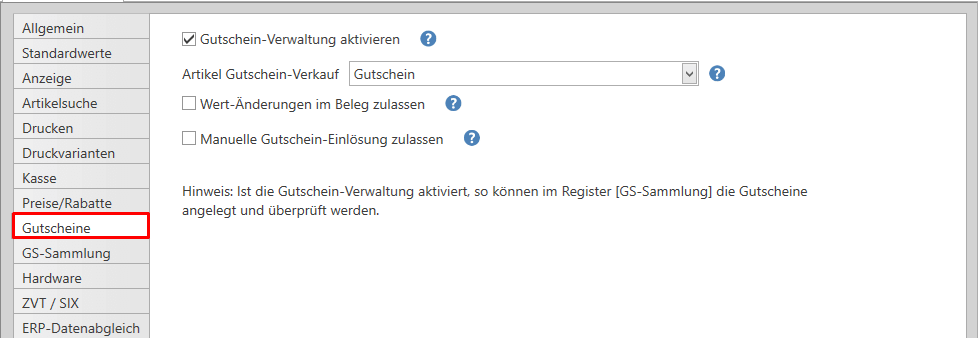
Die Option Wert-Änderung im Gutschein zulassen, ermöglicht Ihnen nach der Zuordnung eines Gutscheines die Änderung des Wertes innerhalb des Beleges. Ist diese Option nicht gesetzt, so werden die Gutscheine aus dem Bereich GS -Sammlung mit dem dort hinterlegten Betrag eingefügt. Sie können den Wert dann nicht ändern.
Haben Sie schon vor der Version 2018 von SEP Bar! mit dem Verkauf von Gutscheinen begonnen und diese nicht protokolliert, so können Sie mit der Option Manuelle Gutschein-Einlösung zulassen auch diese Gutscheine bei der Einlösung/Zahlung berücksichtigen.
Optionen – GS-Sammlung
In diesem Bereich legen Sie die Gutscheine an. Für die Nummer stehen Ihnen 50 Zeichen zur Verfügung. Im Feld Wert geben Sie den Gutscheinwert ein. Wurde die Option Wert-Änderung im Beleg zulassen gesetzt, so können Sie eine Änderung im Beleg durchführen. Dieser eingegebene Betrag aus dem Beleg wird in die Spalte Wert dann zurückgeschrieben. Im Feld Bemerkung können Sie einen freien Text eingeben. Dieser wird bei der Gutscheinauswahl beim Kassieren angezeigt:

Die Felder Ausgegeben, Ausgegeben am sowie Eingelöst und Eingelöst am werden programmseitig gefüllt. Sie können in dieser Aufstellung daher auch sehen, welche Gutscheine im Umlauf sind bzw. eingelöst wurden.
Verkauf von Gutscheinen
In der Kasse können Sie einen Gutschein über den Bereich Extra …

und dort unter Gutscheine auswählen:

In der Aufstellung werden Ihnen alle Gutscheine angezeigt, die im Administrator unter GS-Sammlung angelegt wurden und noch nicht ausgegeben bzw. eingelösten wurden. Sie klicken den gewünschten Gutschein an und erhalten eine Nachfrage, ob Sie diesen Gutschein in den Beleg übernehmen wollen:

Im Beleg wird der angelegte Gutscheinartikel angezeigt und die Bezeichnung mit der Gutscheinnummer ergänzt:

Möchten Sie die Auswahl über die Tastatur öffnen, so geben Sie G: ein.
Wenn Sie die Gutscheinnummer kennen, so geben Sie auch G:xxxxx (xxxxx =Gutscheinnummer) als Kurzaufruf ein.
Auf dem Beleg wird der Gutschein in einer gesonderten Steuerart ausgewiesen und ist steuerfrei:

Einlösen von Gutscheinen
Wenn Sei einen Gutschein eingelösen, so erfolgt dies im Bezahlfenster.
Im Zahlungsdialog können Sie die Gutscheinauswahl öffnen:

In der Auswahl der Gutscheine werden alle ausgegebenen und noch nicht eingelösten Gutscheine angezeigt. Sie stehen zur Auswahl zur Verfügung:

Gutscheine können Sie nur komplett einlösen. Ggf. müssen Sie einen Restbetrag auszahlen oder einen neuen Gutschein über den Restbetrag ausstellen und verkaufen.
Auf dem Beleg wird das Einlösen des Gutscheines dokumentiert:

Im Administrator von SEP Bar! wird dieser Gutschein in der GS-Sammlung als eingelöst dargestellt. Sie erhalten hiermit einen Überblick zur Gutscheinverwaltung.

